Navicat zeigt die Datenbank nicht an

Kürzlich habe ich festgestellt, dass die Datenbank, die ich vor einem halben Jahr in Navicat erstellt hatte, fehlte. Ich habe das lokale MySQL überprüft und festgestellt, dass die Datenbank noch intakt war, aber in Navicat versteckt war und wurde nicht angezeigt. Nachfolgend erläutern wir Ihnen die Ursachen und Lösungen des Problems.
Empfohlenes Tutorial: Navicat-Grafik-Tutorial
Lösungsprozess: Ich begann zu vermuten, dass es sich um ein Berechtigungsproblem mit MySQL oder ein Problem mit der Berechtigungseinstellung bei Navicat handelte. Ich fragte meine Kollegen um mich herum, konnte es aber nicht lösen und suchte dann im Internet. Niemand konnte es klar erklären, also musste ich mich auf mich selbst verlassen. Ich habe versucht, eine weitere Datenbank in Navicat zu erstellen. Nach dem Neustart von Navicat ist diese wieder verschwunden. Es fühlt sich so an, als ob es ein Problem mit den Navicat-Einstellungen sein sollte. Tatsächlich habe ich die Verbindungseigenschaften überprüft und das Problem gefunden:
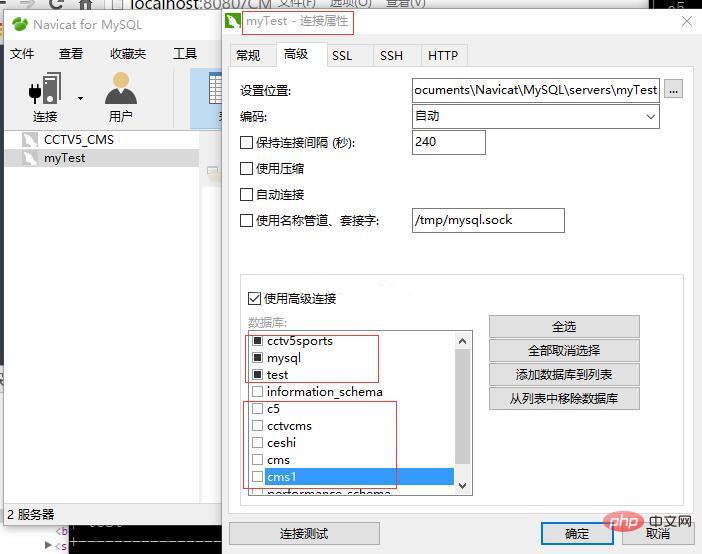
Analyse: Ich habe das Problem jetzt gefunden. Es stellt sich heraus, dass nur die Datenbanken mit aktivierten Kontrollkästchen angezeigt werden. Diese nicht ausgewählten Datenbanken sind genau das, was ich in Navicat erstellt habe, und die Datenbanken, die nach dem Neustart nicht angezeigt werden, sind alle hier.
Lösung: Kästchen ankreuzen, OK, fertig!
Nachträglicher Gedanke: cctv5ports-Datenbank, Testdatenbank und CMS-Datenbank wurden alle vor einem halben Jahr zum Testen erstellt. Der einzige Unterschied ist die spezifische Zeit cms in Navicat? Es wird automatisch ausgeblendet, aber cctv5ports und test können weiterhin angezeigt werden? Darüber hinaus habe ich keine besonderen Einstellungen oder Vorgänge an Navicat vorgenommen und keine zugehörigen Dinge auf meinem Computer gelöscht, noch wurde er infiziert. Wie konnte so ein seltsames Phänomen auftreten? Es liegt auf der Hand, dass beim Erstellen einer Datenbank diese standardmäßig angezeigt wird, das heißt, das Kontrollkästchen ist aktiviert, unabhängig davon, ob Navicat neu gestartet werden soll nicht angezeigt?
Das obige ist der detaillierte Inhalt vonNavicat zeigt die Datenbank nicht an. Für weitere Informationen folgen Sie bitte anderen verwandten Artikeln auf der PHP chinesischen Website!

Heiße KI -Werkzeuge

Undresser.AI Undress
KI-gestützte App zum Erstellen realistischer Aktfotos

AI Clothes Remover
Online-KI-Tool zum Entfernen von Kleidung aus Fotos.

Undress AI Tool
Ausziehbilder kostenlos

Clothoff.io
KI-Kleiderentferner

AI Hentai Generator
Erstellen Sie kostenlos Ai Hentai.

Heißer Artikel

Heiße Werkzeuge

Notepad++7.3.1
Einfach zu bedienender und kostenloser Code-Editor

SublimeText3 chinesische Version
Chinesische Version, sehr einfach zu bedienen

Senden Sie Studio 13.0.1
Leistungsstarke integrierte PHP-Entwicklungsumgebung

Dreamweaver CS6
Visuelle Webentwicklungstools

SublimeText3 Mac-Version
Codebearbeitungssoftware auf Gottesniveau (SublimeText3)

Heiße Themen
 Wo ist die Navicat-Cache-Datei?
Apr 24, 2024 pm 06:06 PM
Wo ist die Navicat-Cache-Datei?
Apr 24, 2024 pm 06:06 PM
Speicherort der Navicat-Cache-Datei: Windows: %APPDATA%\PremiumSoft\Navicat\Cache; Mac: /Users/[Benutzername]/Library/Application Support/PremiumSoft/Navicat/Cache. Cache-Dateitypen: .ncache, .ncache2, .ncache3. Zweck: Speichern Sie kürzlich geöffnete Verbindungen, den Abfrageverlauf und DBMS-Metadaten. Cache-Dateien löschen: Nachdem Sie Navicat geschlossen haben, löschen Sie die entsprechenden Dateien am oben genannten Speicherort und starten Sie Navicat dann neu.
 So kopieren Sie eine Datenbank in eine andere Datenbank in Navicat
Apr 24, 2024 pm 07:24 PM
So kopieren Sie eine Datenbank in eine andere Datenbank in Navicat
Apr 24, 2024 pm 07:24 PM
Schritte zum Kopieren einer Datenbank mit Navicat: Verbinden Sie die Quell- und Zieldatenbanken. Wählen Sie die zu kopierenden Datenbankobjekte (Tabellen, Ansichten, gespeicherte Prozeduren) aus. Klicken Sie mit der rechten Maustaste auf das Objekt und wählen Sie Datenbankobjekt kopieren. Wählen Sie die Zieldatenbank aus und passen Sie die Replikationsoptionen an (Datenkopie, Tabellen umbenennen, Einschränkungen beim Verwerfen). Klicken Sie auf „Start“, um den Kopiervorgang durchzuführen. Überprüfen Sie die Replikationsergebnisse in der Zieldatenbank, um die Richtigkeit der Daten und Einschränkungen zu überprüfen.
 So exportieren Sie die Tabellenstruktur mit Navicat in Word
Apr 24, 2024 pm 07:57 PM
So exportieren Sie die Tabellenstruktur mit Navicat in Word
Apr 24, 2024 pm 07:57 PM
So exportieren Sie eine Tabellenstruktur nach Word in Navicat: Wählen Sie die zu exportierende Tabelle aus. Wählen Sie den Export-Assistenten und wählen Sie das Word-Format. Passen Sie die Exportoptionen an (einschließlich Tabellenüberschriften, Export einzelner Tabellen und zusammengeführter Dateien). Wählen Sie den Speicherort und Namen der Ausgabedatei aus. Exportieren und öffnen Sie die Datei, um die Tabellenstruktur anzuzeigen, einschließlich Tabellennamen, Spaltennamen, Datentypen, Einschränkungen und mehr.
 So stellen Sie eine versehentlich gelöschte Tabelle in Navicat wieder her
Apr 24, 2024 pm 06:21 PM
So stellen Sie eine versehentlich gelöschte Tabelle in Navicat wieder her
Apr 24, 2024 pm 06:21 PM
Navicat-Wiederherstellungsmethode für versehentlich gelöschte Tabellen: Überprüfen Sie, ob sich eine versehentlich gelöschte Tabelle im Papierkorb befindet, und stellen Sie sie wieder her. Verwenden Sie die Wiederherstellung des Binärprotokolls: Öffnen Sie das Binärprotokoll, suchen Sie die Start- und Stopppositionen, stellen Sie die Tabelle aus der Binärprotokolldatei wieder her und importieren Sie sie zurück in die Datenbank. Verwenden Sie ein Backup-Tool eines Drittanbieters, um Ihre Datenbank regelmäßig zu sichern und eine Wiederherstellung im Falle einer versehentlichen Löschung zu ermöglichen.
 So machen Sie den vorherigen Schritt in Navicat rückgängig
Apr 24, 2024 pm 05:48 PM
So machen Sie den vorherigen Schritt in Navicat rückgängig
Apr 24, 2024 pm 05:48 PM
Navicat kann den vorherigen Vorgang rückgängig machen. Die spezifischen Schritte sind wie folgt: Öffnen Sie Navicat und stellen Sie eine Verbindung zur Datenbank her. Führen Sie die Aktion aus, die Sie rückgängig machen möchten. Klicken Sie auf die Schaltfläche „Rückgängig“ unter dem Menü „Bearbeiten“ in der Menüleiste (oder verwenden Sie die Tastenkombination Strg+Z/Befehl+Z). Bestätigen Sie den Rückgängig-Vorgang.
 Was ist einfacher zu verwenden: Navicat oder Datagrip?
Apr 24, 2024 pm 07:15 PM
Was ist einfacher zu verwenden: Navicat oder Datagrip?
Apr 24, 2024 pm 07:15 PM
Navicat und DataGrip sind zwei Datenbankverwaltungstools, die hinsichtlich der Funktionalität ihre eigenen Vor- und Nachteile haben. Navicat verfügt über eine intuitive Benutzeroberfläche, leistungsstarke Sicherungs- und Wiederherstellungsfunktionen und eine hervorragende Leistung, aber das Datenmodellierungstool ist zu einfach und es mangelt an Möglichkeiten zur Zusammenarbeit. DataGrip verfügt über leistungsstarke Abfrageanalysefunktionen, umfassende Datenbankverwaltungsfunktionen und Unterstützung für die Zusammenarbeit, verfügt jedoch über eine komplexe Benutzeroberfläche, geringe Leistung und unterstützt nur Windows und MacOS. Daher eignet sich Navicat für einzelne Benutzer und diejenigen, die Wert auf Intuitivität und Leistung legen, während DataGrip eher für diejenigen geeignet ist, die Kollaborationsfunktionen, leistungsstarke Abfrageanalysen und umfassende Datenbankverwaltung benötigen.
 So exportieren Sie eine Tabellenstruktur nach Excel in Navicat
Apr 24, 2024 pm 06:39 PM
So exportieren Sie eine Tabellenstruktur nach Excel in Navicat
Apr 24, 2024 pm 06:39 PM
Die Schritte zum Exportieren einer Tabellenstruktur nach Excel in Navicat sind wie folgt: Suchen Sie nach dem Öffnen der Datenbankverbindung die Zieltabelle im Objektmanager. Klicken Sie mit der rechten Maustaste auf die Zieltabelle und wählen Sie Export-Assistent. Wählen Sie „In andere Datenbank exportieren“ und klicken Sie auf „Weiter“. Wählen Sie als Exportformat „Excel Sheet“. Klicken Sie auf „Optionen“ und aktivieren Sie „Nur Tabellenstruktur exportieren“. Wählen Sie das Exportziel aus. Klicken Sie auf „Exportieren“, um den Exportvorgang zu starten. Navicat exportiert eine Excel-Datei mit einer Tabellenstruktur.
 Gibt es einen großen Unterschied zwischen Navicat und Datagrip?
Apr 24, 2024 pm 07:21 PM
Gibt es einen großen Unterschied zwischen Navicat und Datagrip?
Apr 24, 2024 pm 07:21 PM
Die Hauptunterschiede zwischen Navicat und DataGrip sind: Unterstützte Datenbanken: Navicat unterstützt mehr als 30, während DataGrip sich auf JetBrains-Datenbanken konzentriert. Integration: DataGrip ist eng in JetBrains-Tools integriert, während Navicat nur eine begrenzte Integration bietet. Funktionen für die Zusammenarbeit: DataGrip bietet Funktionen zur Codeüberprüfung und Zusammenarbeit, Navicat hingegen nicht.






